パソコンの Arch Linux に LXDE をインストール
今回は GUI の導入編.
Arch Linux のインストール方法や無線 LAN の設定方法の続き.
GUI を導入すると,root でログインできなくなるので,まずはユーザーの作成から.
ようやく GUI をインストールする準備が整った.GUI として LXDE をインストールする.LXDE は軽量の GUI.まず,ビデオチップを調べる.
Intel のチップを使っていることが分かったので,xf86-video-intel を使うことにする.そして,必要なものをまとめてインストールする.インストール後,OS 起動時に GUI が起動するように設定する.
デフォルトでは US 配列になっているので不便.日本語配列にするには,以下の通り.ついでに caps lock を ctrl キーに変更している.入力する際," は *,: は + で入力可.
これで日本語配列のキーボードが使える.
まだ何も設定していないので,表示が英語.これを日本語にする.LXTerminal を起動して,以下のコマンドを実行する.
再起動すると日本語表示になる.
ところが,「なんじゃこりゃ~!」てな感じでフォントが汚すぎる.LXTerminal を開いて pwd コマンドを実行してみるとすぐに分かる.
こんな汚いフォントではダメだ.美しいフォントをインストールする.
再起動すると,以下のように美しくなる.
今日はこの辺で.

応援よろしくにゃ~.

にほんブログ村
Arch Linux のインストール方法や無線 LAN の設定方法の続き.
GUI を導入すると,root でログインできなくなるので,まずはユーザーの作成から.
ユーザーの作成
ユーザーの作成は useradd コマンド.グループを wheel にして,/home 以下にホームディレクトリを作成する.また,sudo で root 権限が使えるように visudo で設定する.
# useradd -m -G wheel cota
# visudo
%wheel ALL=(ALL) ALL ← コメントを外す
# passwd cota
LXDE のインストール
ようやく GUI をインストールする準備が整った.GUI として LXDE をインストールする.LXDE は軽量の GUI.まず,ビデオチップを調べる.
# lspci | grep VGA
00:02.0 VGA compatible controller: Intel Corporation Mobile GM965/GL960 Integrated Graphics Controller (primary) (rev 0c)
Intel のチップを使っていることが分かったので,xf86-video-intel を使うことにする.そして,必要なものをまとめてインストールする.インストール後,OS 起動時に GUI が起動するように設定する.
# pacman -S xf86-video-intel xorg-server lxde
# systemctl enable lxdm.service
キーボードを日本語配列にする
デフォルトでは US 配列になっているので不便.日本語配列にするには,以下の通り.ついでに caps lock を ctrl キーに変更している.入力する際," は *,: は + で入力可.
# vi /etc/X11/xorg.conf.d/01-keyboard-layout.conf
Section "InputClass"
Identifier "keyboard-layout"
MatchIsKeyboard "yes"
Option "XkbModel" "jp106"
Option "XkbLayout" "jp"
Option "XkbOptions" "ctrl:nocaps"
EndSection
これで日本語配列のキーボードが使える.
美しいフォントをインストール
まだ何も設定していないので,表示が英語.これを日本語にする.LXTerminal を起動して,以下のコマンドを実行する.
$ sudo -i
# vi /etc/locale.gen
en_US.UTF-8 UTF-8 ← コメントを外す
ja_JP.UTF-8 UTF-8 ← コメントを外す
# locale-gen
# vi /etc/locale.conf
LANG=ja_JP.UTF-8
再起動すると日本語表示になる.
ところが,「なんじゃこりゃ~!」てな感じでフォントが汚すぎる.LXTerminal を開いて pwd コマンドを実行してみるとすぐに分かる.
こんな汚いフォントではダメだ.美しいフォントをインストールする.
$ sudo pacman -S otf-ipafont
$ yaourt -S ttf-vlgothic
再起動すると,以下のように美しくなる.
今日はこの辺で.

応援よろしくにゃ~.
にほんブログ村
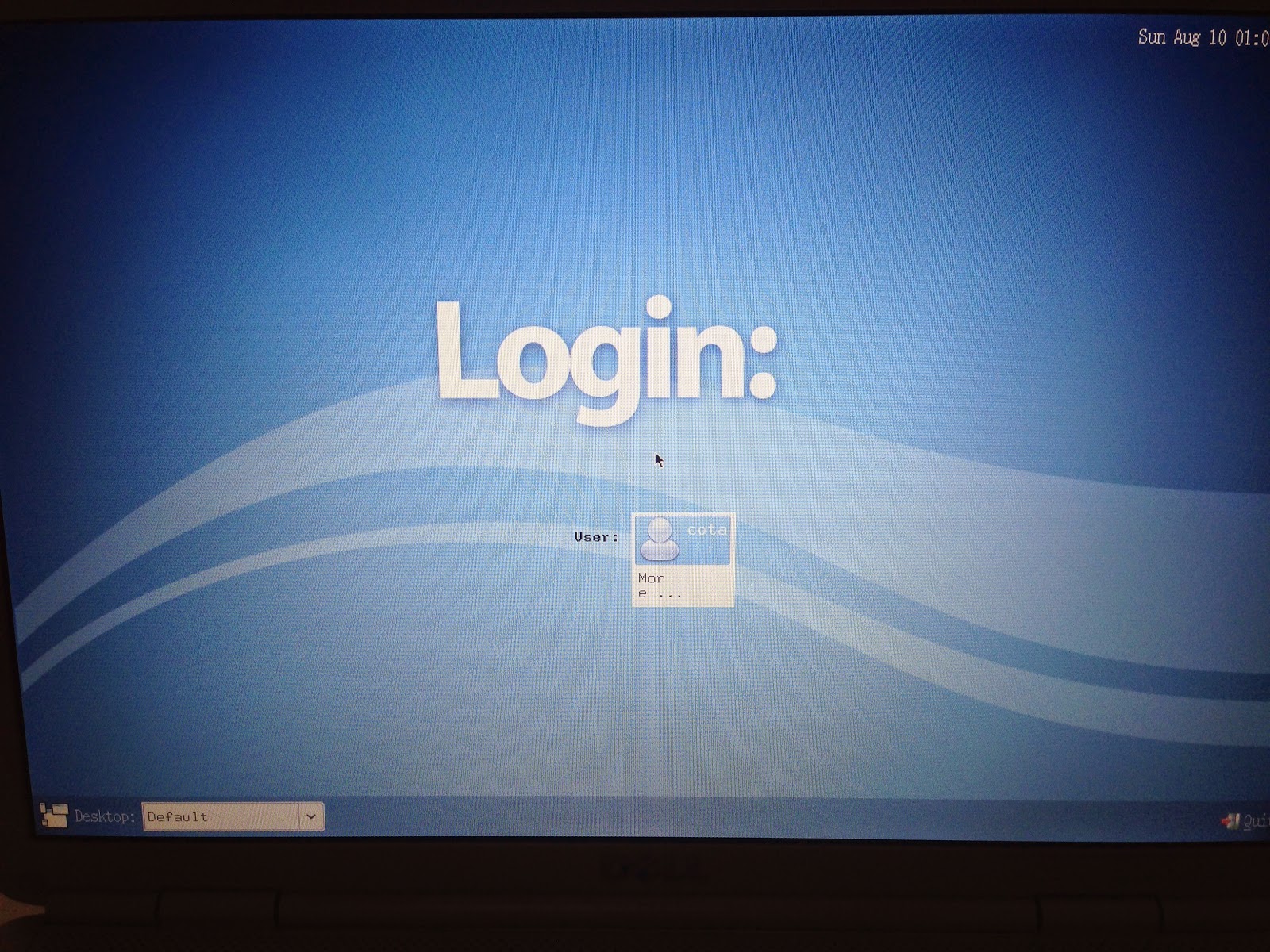


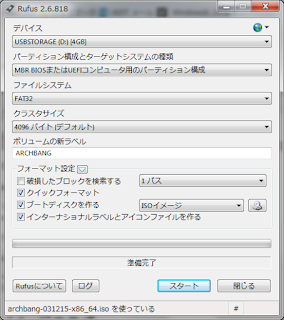
コメント
コメントを投稿